电脑没有声音,提示说未安装音频输出设备
有的朋友的电脑被检测出电脑未安装音频设备,这时我们该怎么办?今天小编就来跟大家分享一下解决的方法。
具体如下:
1. 首先,我们在电脑桌面点击左下角的“开始”图标。
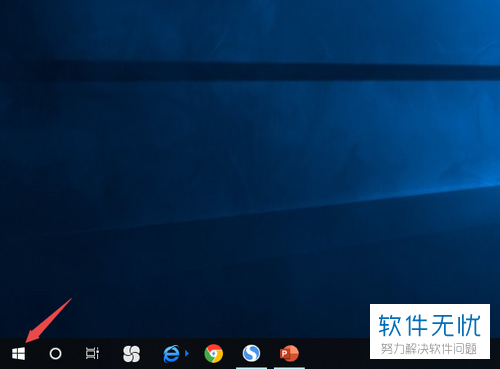
2.接着,我们点击页面左下角的“设置”图标。
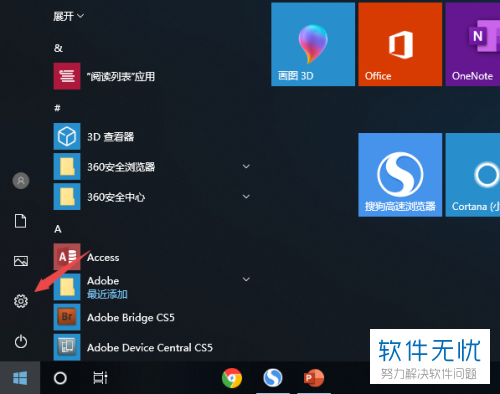
3.这时,我们在设置窗口中点击“系统”。

4. 随后,我们点击页面左侧的“声音”,再点击页面右侧的“声音控制面板”。
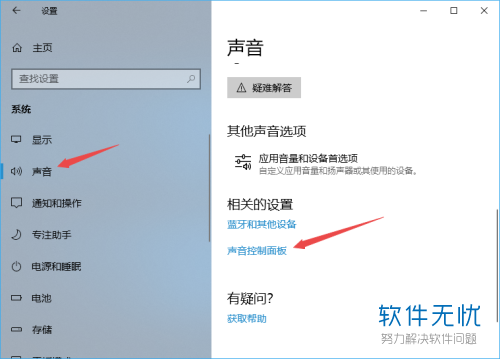
5.接着,我们点击与外面的“扬声器”,在点击页面右下角的“属性”。
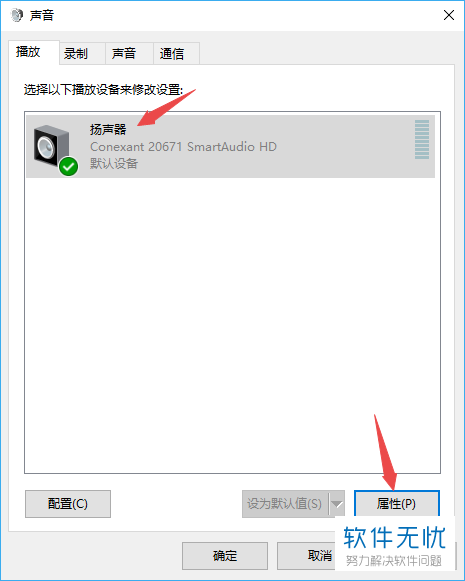
6.我们点击选择页面下方的“设备用法”右侧的“使用此设备(启用)”选项,再点击下方的“确定”。
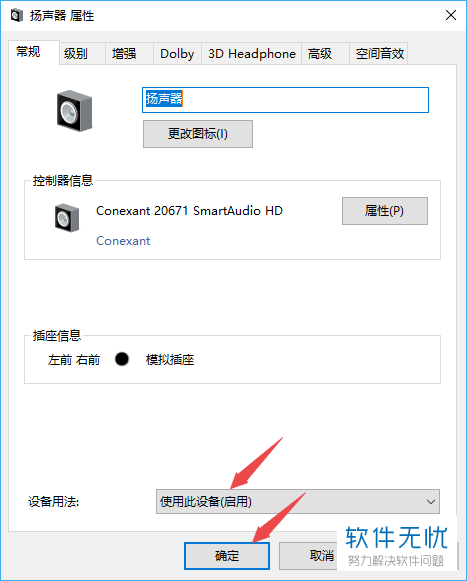
7.我们再点击页面的“录制”,点击“麦克风”,在点击页面下方的“属性”。
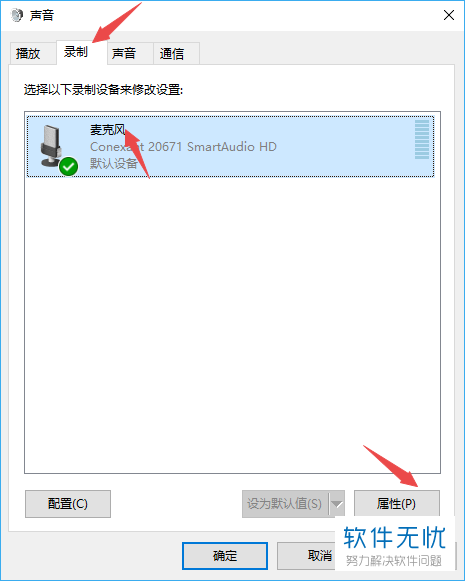
8.我们再点击选择设备用法右侧的“使用此设备(启用)”,点击“确定”。
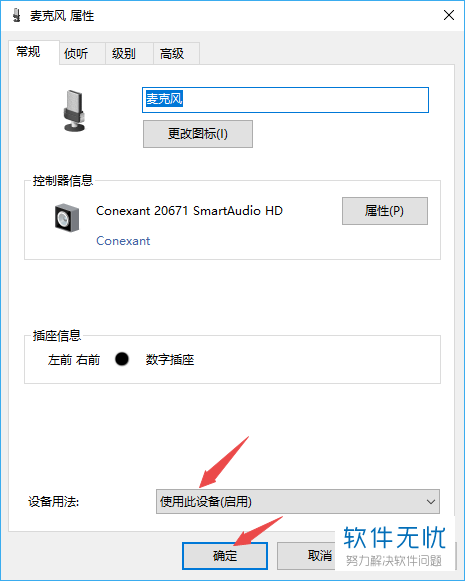
解决电脑被检测出未安装音频设备的方法是不是很简单呢?
分享:
相关推荐
- 【win8】 win8.1升级Win10系统后提示"未安装音频输出设备"如何解决 08-10
- 【电脑】 window7电脑没声音,提示未安装任何音频输出设备怎么办 06-15
- 【其他】 电脑被检测出未安装音频设备怎么办? 06-13
- 【win7】 win7系统录音设备找不到麦克风提示"未安装音频设备"的解决方法 02-28
- 【win8】 Win8系统提示未安装任何音频输出设备是怎么回事? 12-11
- 【其他】 win7系统录音设备找不到麦克风提示“未安装音频设备”的解决方法 02-27
- 【其他】 Win10喇叭图标出现红叉提示"未安装任何音频输出设备"怎么办? 02-02
- 【其他】 Win10更新十月版音频输出设备未安装错误问题的修复方案 10-17
- 【其他】 如何解决win10未安装音频的问题? 09-29
- 【win7】 win7旗舰版未安装任何音频输出设备怎么办 07-11
本周热门
-
iphone序列号查询官方入口在哪里 2024/04/11
-
蚂蚁庄园今日答案 2024/04/18
-
小鸡宝宝考考你今天的答案是什么 2024/04/18
-
b站在线观看人数在哪里 2024/04/17
-
番茄小说网页版入口免费阅读 2024/04/11
-
微信表情是什么意思 2020/10/12
-
微信文件传输助手网页版网址 2024/03/01
-
输入手机号一键查询快递入口网址大全 2024/04/11
本月热门
-
iphone序列号查询官方入口在哪里 2024/04/11
-
小鸡宝宝考考你今天的答案是什么 2024/04/18
-
番茄小说网页版入口免费阅读 2024/04/11
-
b站在线观看人数在哪里 2024/04/17
-
蚂蚁庄园今日答案 2024/04/18
-
WIFI万能钥匙如何自动打开数据网络 2023/09/19
-
百度地图时光机在哪里 2021/01/03
-
192.168.1.1登录入口地址 2020/03/20
-
输入手机号一键查询快递入口网址大全 2024/04/11
-
抖音网页版登录入口 2024/04/17













